Update Windows 10 Colors in Personalisatie-instellingen

Windows 10 Anniversary Update breidt personalisatie-kleuropties uit door meer keuze te bieden waar u kleur kunt toepassen. Hier is een blik op wat te verwachten.
Sinds Windows 10 eind juli werd gelanceerd2015, het besturingssysteem is een werk in uitvoering gebleven. Vooral de personalisatie-opties zijn blijven evolueren en worden bij elke update verfijnd. De Windows 10-jubileumupdate biedt meer opties bij het kiezen van kleuren en thema's.
In eerdere revisies van Windows 10, het vensterchroom en titelbalk kleuropties waren beperkt tot het een of het ander. De update van november introduceerde voor het eerst de mogelijkheid om kleuren toe te passen op het vensterchroom. Windows 10 Anniversary Update breidt deze opties uit door meer keuze te bieden waar u kleur kunt gebruiken. In dit artikel bekijken we ze.
Pas kleuropties toe in de personalisatie-instellingen van Windows 10
Ga naar om systeemkleuropties te wijzigen Start> Instellingen> Persoonlijke instellingen en selecteer vervolgens de "kleuren” tab. Het biedt een breed scala aan keuzes. De Accent-kleurenpallet biedt 48 kleuren. Klik op een van de beschikbare kleuren om een voorbeeld te bekijken.
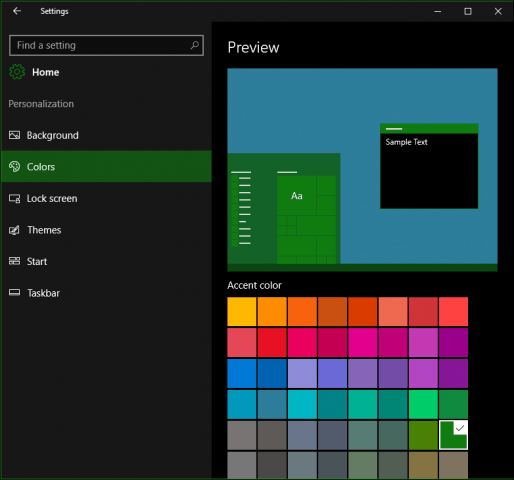
Een Accent is van toepassing op delen van de interface zoals tegels,selecties en de titelbalk. Als u wilt, kunt u automatisch een kleur laten selecteren. Eerdere opties voor het toepassen van transparantie op de Start, Taakbalk, Actiecentrum inclusief weergave van kleur op de titelbalk zijn beschikbaar.
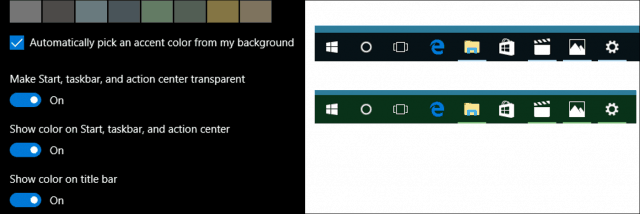
De jubileumupdate bevat een nieuwe optie vooreen donker of licht thema kiezen. Voorheen was deze optie alleen per app beschikbaar. Het toepassen van beide opties is echter nog steeds niet universeel. Ingebouwde apps zoals Groove Music en Movies & TV vereisen het inschakelen van de donkere of lichte modus. Hetzelfde geldt ook voor apps van derden, zoals Twitter.
Bekijk ons artikel over het inschakelen van het donkere thema op de Twitter-app in Windows 10 om een idee te krijgen.
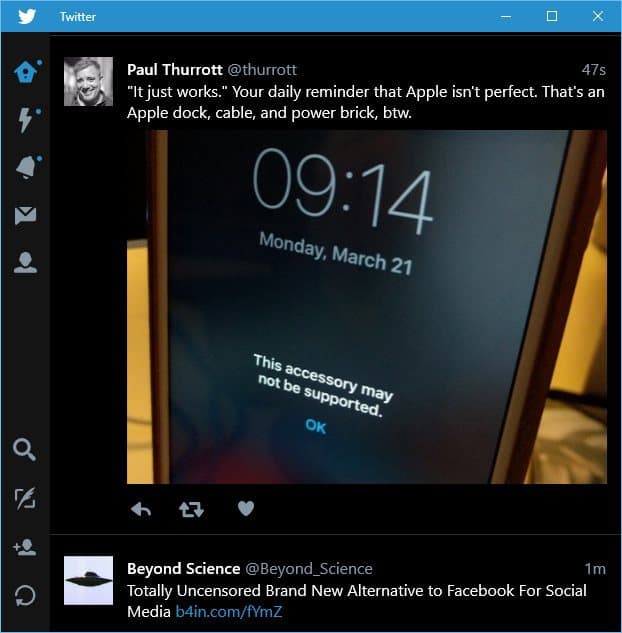
Voor gebruikers die moeite hebben met lezen ofWindows 10 bevat items op het scherm met contrastrijke kleurenschema's. Indien ingeschakeld, worden het kleurcontrast van tekst, hyperlinks, knoppen en geselecteerde tekst gemarkeerd, waardoor ze duidelijker en gemakkelijker te herkennen zijn.
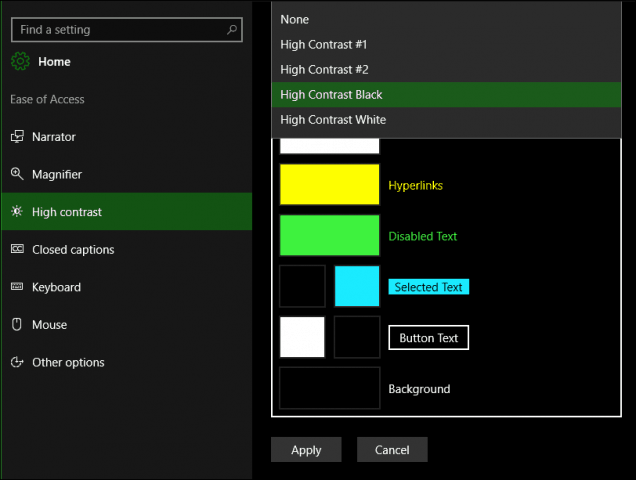
Andere kleuropties zijn beschikbaar op het tabblad Achtergrond onder Persoonlijke instellingen. U kunt een effen kleur kiezen voor uw bureaubladachtergrond als de traditionele afbeeldingen afleiden.
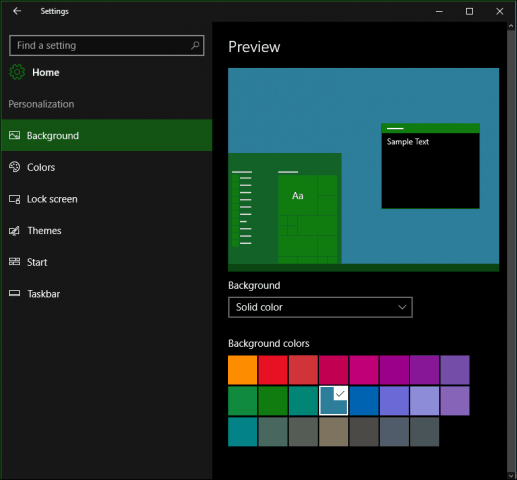
Over het algemeen voelen de kleurverbeteringen compleet enecht aanpasbaar in Windows 10 voor zover de systeemoptie gaat. Sommige Universal Apps beheren nog steeds hun individuele kleurmodi. De nieuwe Dark-modus is een welkome verbetering en biedt een beter contrast bij het werken met apps. Wat vind jij ervan? Laat ons uw mening weten in de reacties.










laat een reactie achter